Hiçbir sıkıntısı yokken Chromebook için Chrome uygulamaları ve uzantılarıyine de ihtiyacı karşılamıyorlar. Hala tam teşekküllü bir dosya yöneticiniz, bir metin düzenleyiciniz ve hatta bir medya oynatıcınız yok. Ve bu, kullanışlı uygulamaların eksikliğinden yeni başlıyor.
2017'den sonra piyasaya sürülen hemen hemen her Chromebook, kutudan çıkar çıkmaz Google Play Store'u destekler. Ancak, Chromebook'unuzu 2017'den önce satın aldıysanız, Chromebook'larınızın Android uygulamalarını destekleyip desteklemediğini bu bağlantıdan kontrol edebilirsiniz. Bunun dışında, o, Chromebook'unuzda bulunması gereken bazı Android uygulamalarına göz atalım.
Chromebook için 20'den Fazla En İyi Android Uygulaması
1. Otomatik Başlatma
AutoStart, bu listedeki en iyi kullanıcı arayüzüne sahip değil, ancak en önemli görevi yapıyor. Uygulama şunları yapmanızı sağlar: uygulamaları otomatik olarak başlat Chromebook başladıktan sonra. Başlangıç uygulaması, Chromebook'ta eksik olan bir özelliktir. Web sitelerini başlangıçta başlatmanıza izin verir, ancak uygulamaları başlatmaz.
AutoStart'ı indirin
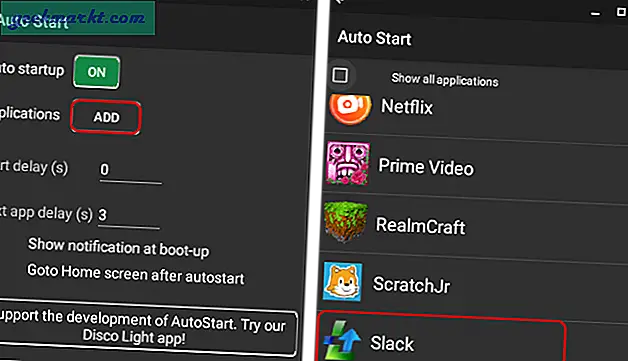
2. Xodo Belgeleri
Chrome tarayıcısında PDF'leri okuyabilseniz de, bu PDF'leri işaretlemenize veya düzenlemenize izin vermez. Kısacası, eksik iyi adanmış PDF okuyucu. Bu nedenle, çok sayıda PDF ile uğraşmanız durumunda, Xodo Docs uygulamasını deneyin. PDF'leri düzenlemenizi, işaretlemenizi ve imzalamanızı sağlar. Buna ek olarak, web sayfalarını, görüntüleri ve belgeleri PDF'ye dönüştürmek için dahili bir PDF dönüştürücü de elde edersiniz.
Xodo Docs'u İndirin (Ücretsiz)
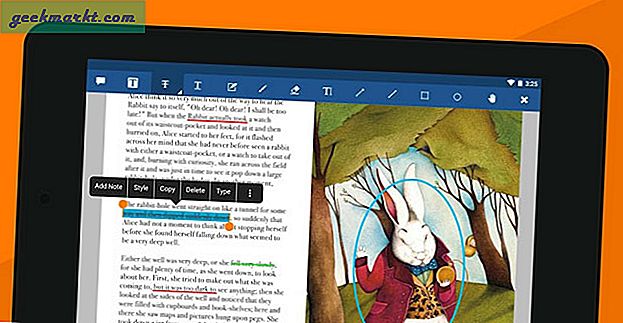
3. iA Yazıcısı
Chromebook'ta eksik olan şeylerden bahsetmişken, çevrimdışı bir metin düzenleyiciniz de yok. Çok fazla yazı yazıyorum ve boş bir tuval üzerine çevrimdışı yazmayı tercih ediyorum. Daktilo yazı tipine sahip boş bir beyaz tuvali olan iA Writer uygulamasını kullanıyorum. Bulut desteği önceliklerimden biri olmasa da Google Drive ve Dropbox'ı destekliyor.
İA Writer'ı indirin
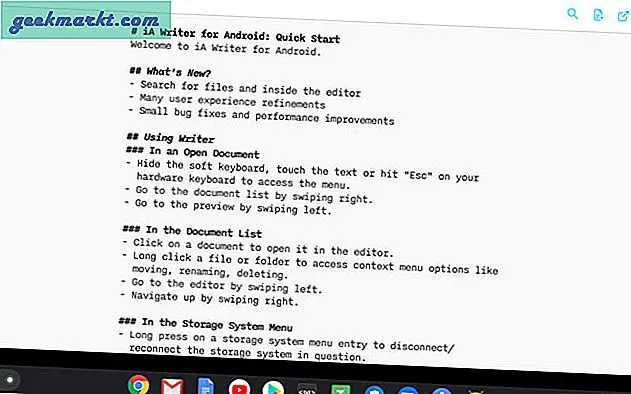
4. Microsoft One Note
Keep Notes, platformlar arasında çalışan kullanışlı bir yardımcı programdır. Ancak büyük bir sorun var - İnternette çalışmıyor. Çevrimdışı çalışan ve verileri platformlar arasında eşitleyebilen Microsoft One Note uygulamasını kullanabilirsiniz. Bir Not ayrıca el yazısıyla yazılmış notları da destekler. Bu nedenle, bir kaleminiz varsa, el yazısı notları almak için de kullanabilirsiniz.
Microsoft One Note'u indirin
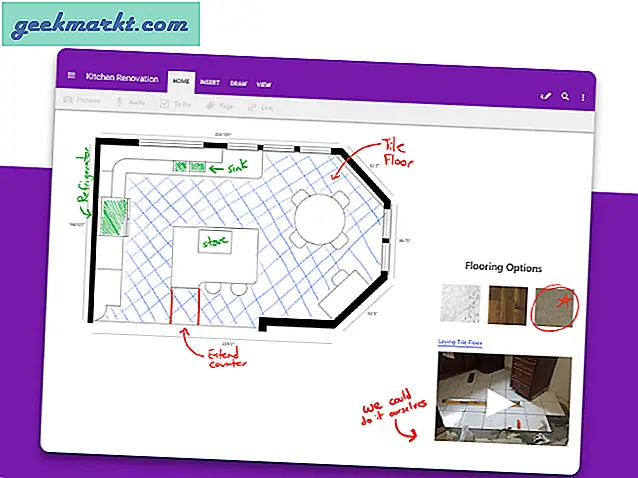
5. Clipper
ChromeOS'un dahili bir pano yöneticisi yoktur ve Clipper bunun için ideal seçim olabilir. Bağlantıları ve metin biçimlendirmesini destekler, ancak görüntü uyumluluğunu kaçırırsınız. Clipper, son kopyalanan metninize her zaman erişebilmeniz için bildirim çekmecesinin üstünde kalır.
Clipper'ı indirin
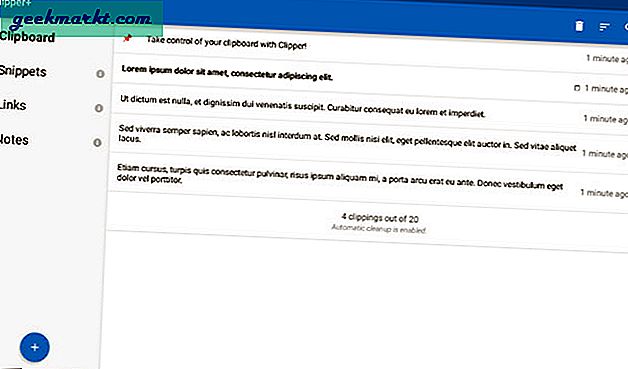
6. Texpand
Chromebook'uma çok yazıyorum ve çoğu zaman sadece tekrar eden metinlerden ibaret değil. Bu yüzden, bir metin genişletme uygulaması olan Texpand'i kullanıyorum. Tek uyarı, Chromebook'ta biraz farklı çalışmasıdır. Cümleyi genişletmek için yeşil tik açılır penceresine bir kez dokunmam gerekiyor. Ayrıca, hızlı bir yeniden başlatmanın ardından düzeltilen rastgele çökmelerle karşılaştım.
Texpand'i indirin
7. Katı Explorer
Yerel Dosyalar uygulaması, platformlar arası bir araç olarak oluşturulmuştur ancak tam donanımlı bir dizüstü bilgisayar için yeterli görünmemektedir. Solid Explorer, büyük ekran için optimize edilmiş alternatif bir dosya yöneticisidir. Dosyaları anında sürükleyip bırakmanıza izin veren varsayılan 2 bölmeli bir görünüme sahip olursunuz. Ek olarak, Dropbox, Google Drive, OneDrive vb.'ye de bağlanabilir ve dosyaları yerel olarak kullanabilirsiniz.
Solid Explorer'ı İndirin
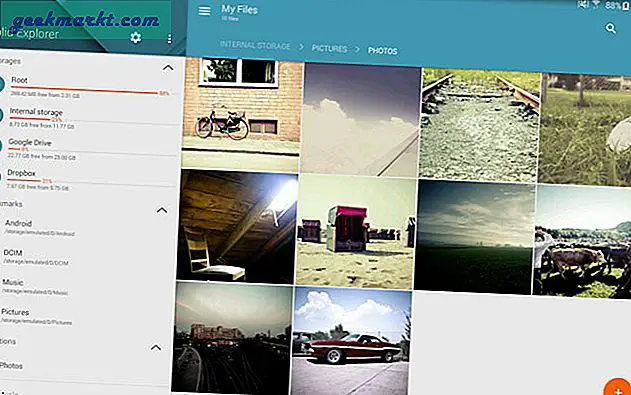
8. VLC Media Player
Dosyalar uygulamasında ayrıca yerel bir medya oynatıcı vardır, ancak arka planda oynatmanın yanı sıra resim içinde resim modundan da yoksundur. Bu yüzden, görüntüleri harici sabit sürücümden oynatmak için VLC media player uygulamasını kullanıyorum. Ek olarak, VLC medya oynatıcı her tür medya formatını destekler. Çevrimdışı müzik çalmak için de kullanabilirsiniz.
VLC Media Player'ı indirin
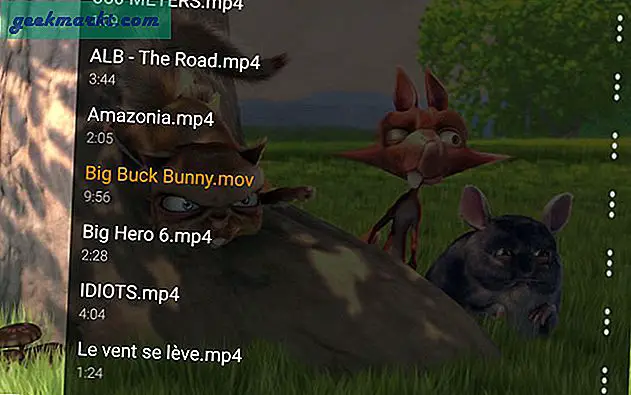
9. Netflix / YouTube
Şimdi, Chromebook'ta neden Netflix ve YouTube'a ihtiyacınız var? Bir web uygulamamız olduğunu biliyorum ve üzerinde her zaman kolayca içerik yayınlayabilirsiniz. Ancak çevrimiçi web uygulamaları, çevrimdışı indirmeyi desteklemez. Böylece, çevrimdışı içerik indirmeyi destekleyen Android uygulamasına geçebilirsiniz. Böylece, ağ riskli olduğunda bile işe gidip gelmek için hazırlandınız.
Netflix / YouTube'u indirin
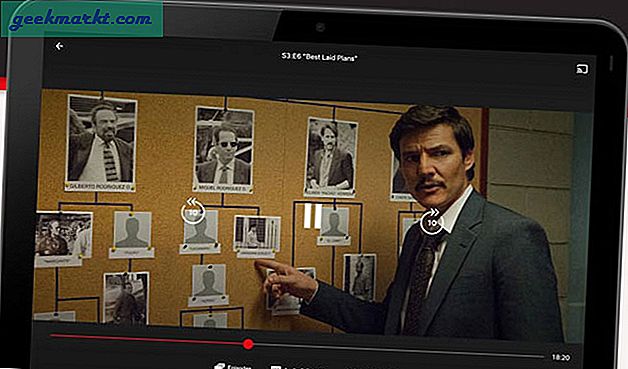
10. ProtonVPN
Netflix ve YouTube android uygulamasını kullandığınız için krom tarayıcı VPN'ler bunlarda çalışmayacaktır. TechWiser olarak ücretli VPN hizmetleri önermemize rağmen, ProtonVPN'i kullanabilirsiniz. Tek uyarı, ProtonVPN'in internet hızınızı sınırlaması, ancak size sınırsız gezinme sağlamasıdır.
ProtonVPN'i indirin
11. Pixlr
Chromebook'lar fotoğraf düzenleme amaçlı değildir ve o kadar da hoş bir deneyim değildir. Bununla birlikte, bir veya iki filtre takmanız gereken durumlar da vardır. Süre Lightroom ve Snapseed Android Play Store'da bulabileceğiniz en iyi ücretsiz fotoğraf düzenleme uygulamaları arasındadır ancak bunlar Chromebook'un kullanamayacağı kadar güçlüdür. Böylece Pixlr düzenleme uygulamasını deneyebilirsiniz. Filtreler oluşturmanıza, fotoğrafları düzeltmenize ve iyileştirmenize, kolaj oluşturmanıza vb.
Basit bir kullanım örneği için Polarr Fotoğraf Düzenleyicisini de deneyebilirsiniz.
Pixlr'ı indirin
12. Adobe Illustrator
Rastgele eskiz veya çizim yapmaktan hoşlanıyorsanız, Chromebook dokunmatik ekranı sayesinde iyi bir tuval görevi görebilir. Adobe Illustrator veya Adobe Photoshop Sketch uygulamasını deneyebilirsiniz. Her ikisi de masaüstü benzerlerinden farklı olarak isteğe bağlı Adobe bulut abonelikleriyle ücretsizdir. Çok sayıda fırça boyutu elde edersiniz ve hatta bunları İnternet üzerinden yükleyebilirsiniz.
Adobe Illustrator'ı indirin
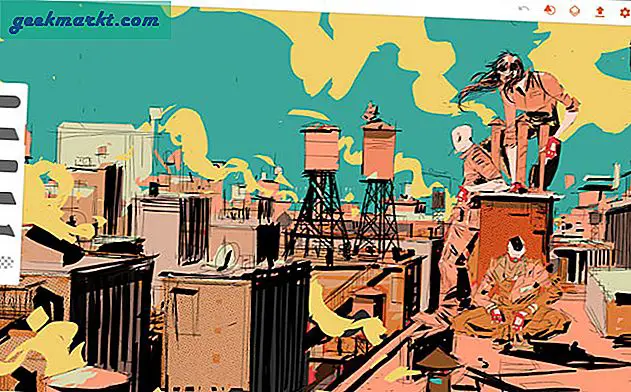
13. Quik
Bu doğum günü dileklerini ve veda videolarını oluşturmak için GoPro'nun Quik'i video düzenleme aracı olarak kullanabilirsiniz. Videoyu sizin için otomatik olarak kuran video temaları önceden yüklenmiş olarak gelir. Bu nedenle, çok fazla manuel çaba harcamanıza gerek yoktur.
Quik'i indirin
14. Taşiyomi
Daha çok bir okuma tutkunu iseniz, Tachiyomi sizin için ideal bir uygulamadır. Tanınmış bir manga okuyucu uygulamasıdır, ancak yerel PDF, EPUB, ZIP, 7z dosyalarını okumak için kullanabilirsiniz. Buna ek olarak, yerel ders kitaplarını veya dergileri vb. Okumanıza izin veren ReadEra uygulamasını da deneyebilirsiniz. ReadEra ayrıca Microsoft belgelerini ve diğer metin biçimlerini de kullanabilir.
Tachiyomi'yi indirin
15. AnkiDroid
Bilgi kartları, önemsiz şeyler ve yabancı dil öğrenmenin en iyi yoludur. Bunlardan birine giriyorsanız, AnkiDroid uygulamasını deneyin. Başlangıçta, yanıtları uygulamaya beslersiniz ve daha sonra bunları ezberlemek için kullanırsınız. Kelime dağarcığım üzerinde çalışmak için sıklıkla kullanırım. Ancak, çalışmalarınızla bir araya getirebilir ve bir şeyleri ezberlemek için bilgi kartları kullanabilirsiniz.
AnkiDroid'i indirin
16. Spotify
Tüm çalma listelerim Spotify'da yığıldığından, onları Chromebook'ta özlüyorum. Android uygulaması yine tüm içeriğimi çevrimdışı indirme özelliğini sağlıyor, böylece İnternet olmadan bile oynayabiliyorum. Ayrıca Spotify, Google Podcasts uygulamasını kaçırmamam için podcast'leri de yayınlıyor.
Spotify'ı indirin
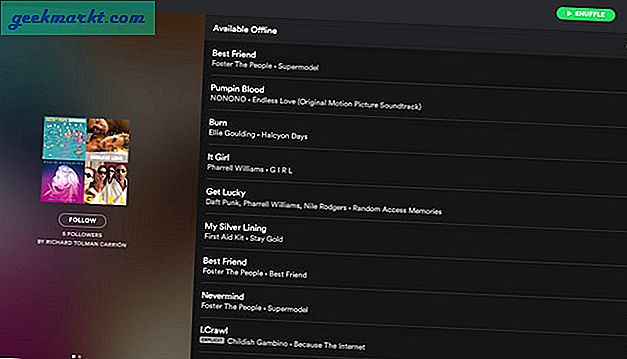
17. PocketCasts
Podcast'ler hakkında konuşmakGeniş içeriğe sahip özel bir uygulamaya ihtiyacınız varsa, PocketCasts ideal seçimdir. Yakın zamanda freemium modeline geçti. Böylece, içeriğin bir kısmı ödeme duvarının arkasındayken uygulamayı ücretsiz olarak indirebilirsiniz.
PocketCasts'i indirin
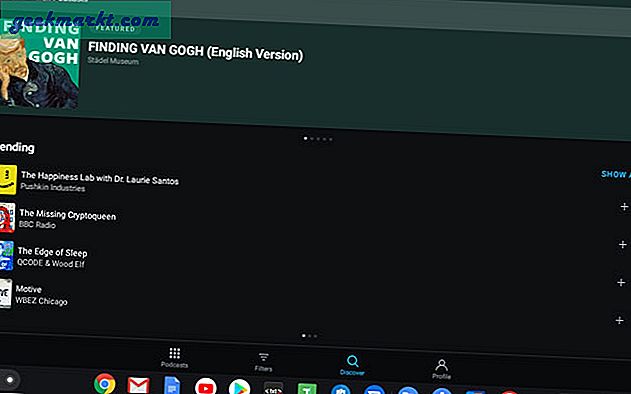
18. Termux
Windows ve macOS'tan farklı olarak, ChromeOS'nin yerel bir terminali yoktur. SSH veya FTP gibi komut satırı görevleri için, yine Termux gibi üçüncü taraf bir uygulamaya ihtiyacınız olacaktır. Termux ayrıca git komutunu da destekler, böylece depoları GitHub'dan ve çok daha fazlasını indirebilirsiniz. Ek olarak, bunu bir C emülatörü olarak da kullanabilirsiniz.
Termux'u indirin
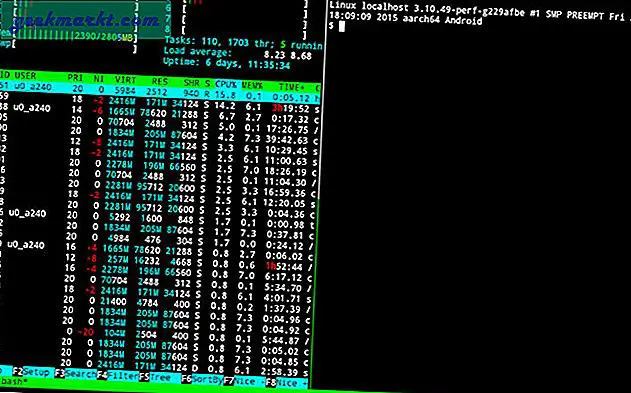
19. Parmak
Son olarak dedikleri gibi ama en önemlisi, Fing uygulamanız var. Tüm ağınızı tarayan ve istatistikler sağlayan oldukça popüler bir ağ uygulamasıdır. Ev ağınız varsa, ağ etkinliğini ve bant genişliğini izlemek iyi bir uygulamadır. Ayrıca ping, NetBIOS, tracert vb. Gibi bazı küçük yardımcı programlar sağlar.
Fing'i İndir
20. Ses Kaydedici
Pixel 4’ün Ses Kaydedici uygulaması, Chromebook için sahip olunması gereken bir yardımcı programdır. Chromebook'unuzu küçük seslendirmeler için kullanıyorsanız veya hatta sesli notları depoluyorsanız, bu uygulamanın sahip olması gereken bir şeydir. Uygulama aynı zamanda dahili ses kaydını da destekler, böylece onu ders sesini veya sunumlarını saklamak için de kullanabilirsiniz. Üstelik kusursuz bir şekilde ses kayıtlarını yazıya dökmek İngilizce'den metin notlarına.
Ses Kaydediciyi İndirin
21. A-Z ekran kaydedici
Eh, ChromeOS'un dahili bir ekran kaydedicisi yok ve AZ, gelebileceğiniz en yakın yer. Uygulama kullanıcı arayüzü geniş ekran için optimize edilmemiştir. Ancak yine de maksimum çözünürlükte tam ekran kaydı pompalayabilir. Ekran üzerinde çizim yapmak için ona bazı ek izinler vermeniz gerekir.
AZ Screen Recorder'ı İndirin
22. Şarap
Wine, yakın zamanda Android İşletim sistemi için piyasaya sürüldü. Wine, yıllardır Linux kullanıcılarının Windows uygulamalarını çalıştırmasına izin veriyor. Windows 10 sisteminden geldiyseniz, Android veya Web sisteminde bulunmayan birçok uygulama vardır. Örneğin, Windows 10'da hala daha iyi fotoğraf görüntüleyici uygulamaları Irfan View, Quicklook vb. gibi. Bunlara ek olarak, daha iyi ağ araçları Windows'ta da.
Wine'ı İndir
Kapanış Sözleri
Chromebook, bulut veri çerçevesi ve G Suite çevresinde oluşturmak için harika bir cihazdır. Açık nedenlerden dolayı, çevrimdışı cephede eksiktir. Bununla birlikte, yukarıda belirtilen uygulamalar tüm gerekçeleri kapsamaktadır ve bunlarla ilgili sorun yaşamazsınız.
Daha fazla sorun veya soru için, aşağıdaki yorumlarda bana bildirin.
Ayrıca Oku: Chromebook için Doğru Yapmanız Gereken En İyi 15 Chrome Uygulaması 2019







